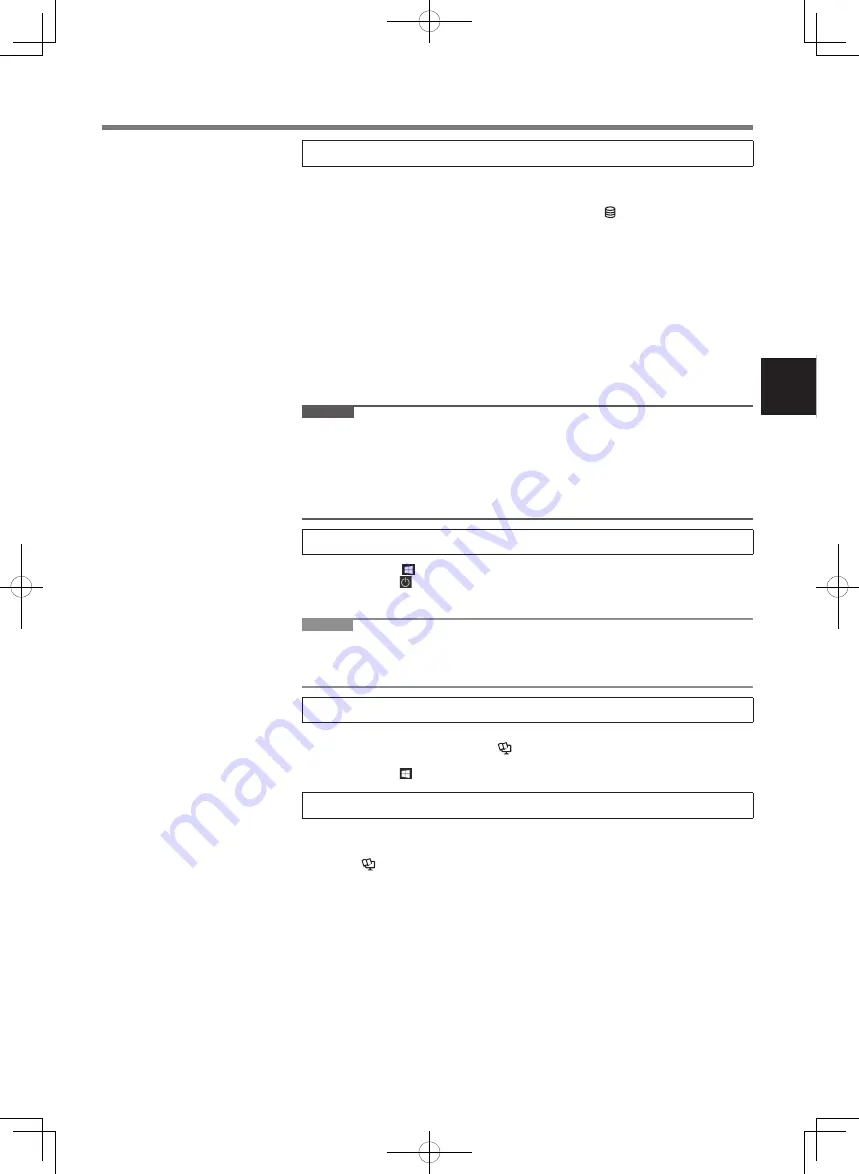
27
5 Richten Sie Windows ein
Wählen Sie eine Sprache und klicken Sie auf [Ja].
Folgen Sie den Anweisungen auf dem Bildschirm.
l
Der Computer startet mehrmals erneut. Berühren Sie nicht den Touchscreen, die externe Tastatur
oder die externe Maus und warten Sie, bis die Laufwerksanzeige erlischt.
l
Nachdem der Computer eingeschaltet wurde, bleibt der Bildschirm noch eine Weile schwarz oder un-
verändert, aber dies stellt keine Fehlfunktion dar. Bitte warten Sie einen Moment, bis der Setup-Bild-
schirm von Windows erscheint.
l
Verwenden Sie während des Einrichten von Windows zum Bewegen des Zeigers und Anklicken
eines Eintrags das Touchpad und die Anklick-Funktion.
l
Das Einrichten von Windows dauert ca. 5 Minuten.
Fahren Sie mit dem nächsten Schritt fort, indem Sie alle Meldungen bestätigen, die auf dem Bild-
schirm erscheinen.
l
Sie können das Drahtlosnetzwerk einrichten, nachdem das Einrichten von Windows beendet ist.
Wenn “Lassen Sie sich mit einem Netzwerk verbinden” angezeigt wird, können Sie [Ich habe kein
Internet] wählen.
Wenn “Es gibt noch mehr zu entdecken, wenn Sie eine Internetverbindung herstellen” angezeigt wird,
können Sie [Weiter mit eingeschränktem Setup] wählen.
l
Wir empfehlen, ein Kennwort festzulegen, nachdem das Einrichten von Windows beendet ist.
l
Wenn auf Microsoft Edge bezogene Bildschirme angezeigt werden, klicken Sie auf [Erste Schritte]
und folgen Sie den Anweisungen auf dem Bildschirm.
WICHTIG
l
Sie können den Benutzernamen sowie die Bild- und Sicherheitseinstellungen ändern, nachdem das Ein-
richten von Windows beendet ist.
l
erwenden Sie Standardzeichen als Computernamen: Zahlen von 0 bis 9, Groß- und Kleinbuchstaben von
A bis Z und das Bindestrich-Zeichen (-). Verwenden Sie die folgenden Wörter und Zeichen nicht als Be-
nutzernamen: CON, PRN, AUX, CLOCK$, NUL, COM1 bis COM9, LPT1 bis LPT9, LPT, &, Leertaste.
Wenn die Fehlermeldung “Der Computername ist ungültig.” erscheint überprüfen Sie, dass keine anderen
als die oben genannten Zeichen eingegeben wurden. Falls die Fehlermeldung weiterhin auf dem Display
erscheint, stellen Sie den Tastatur-Eingabemodus auf Englisch (“ENG”) und geben Sie die Zeichen ein.
6 Starten Sie den Computer neu
A
Klicken Sie auf
(Start).
B
Klicken Sie auf
(Ein/Aus) - [Neu starten].
l
Ein Teil der Funktionen für Panasonic PC Settings Utility wird aktiviert, nachdem der Computer neu
gestartet wurde.
HINWEIS
l
Wenn der “Einstellung für Notfallbenachrichtigung (Emergency notification setting)”-Bildschirm erscheint,
lesen Sie die Bildschirmmeldungen sorgfältig. Folgen Sie den Anweisungen auf dem Bildschirm. Sie
können die “Einstellung für Notfallbenachrichtigung (Emergency notification setting)” einstellen, nachdem
das Einrichten von Windows beendet ist.
7 Aktualisieren Sie das On-Screen-Manual
A
Stellen Sie die Verbindung zum Internet her. Melden Sie sich bei Windows als Administrator an.
Weitere Informationen finden Sie unter
Verbindung mit einem Netzwerk herstellen
.
B
Aktualisieren Sie das On-Screen-Manual.
Klicken Sie auf
(Start) - [Panasonic PC Manual Selector].
Folgen Sie den Anweisungen auf dem Bildschirm.
8 Erstellen Sie einen Wiederherstellungsdatenträger
Ein Wiederherstellungsdatenträger ermöglicht es Ihnen, das Betriebssystem zu installieren und seinen
Werkseinstellungszustand wiederherzustellen, sollte die Wiederherstellungspartition des Flash-Spei-
chersv beschädigt sein.
Siehe
è
Bedienungsanleitung - Bedienungshandbuch
“Wichtig Bedienung/Einstellungen” “Erstellen
einer Recovery Disc” zum Erstellen der Disk.
CPE03426ZA_CF-33mk2_OI_Readme_12L.indb 27
2021/02/05 16:24:21
















































